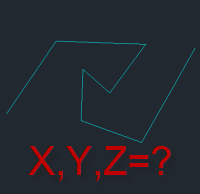 Получих следния въпрос: „Много ще ми помогнете, ако ми отговорите как да извадя автоматично координатите на една полилиния (х и у на всяка от чупките)? Благодаря предварително.“
Получих следния въпрос: „Много ще ми помогнете, ако ми отговорите как да извадя автоматично координатите на една полилиния (х и у на всяка от чупките)? Благодаря предварително.“
Всъщност, за да намерим свойствата на всеки един обект, можем да ползваме командата LIST. Тя е доста удобна в ситуации като тази, защото в Properties палетата не се показва цялата информация за даден обект. В случая ще извади списък с координатите на полилинията
Малка и удобна команда, просто трябва да се знае, за да ни върши работа. Ако не сте я ползвали до сега, може да я пробвате и на други по-сложни обекти.
Продължи към пълния текст →
Чертане autocad, координати, полилиния
 Честита нова година! Пожелавам на всички много здраве, щастие и успехи през новата 2011г.
Честита нова година! Пожелавам на всички много здраве, щастие и успехи през новата 2011г.
Какво ново ще има в блога през новата 2011 година?
Всичко зависи от вас. В този блог се стремя както да показвам нещата, които според мен са интересни, така и да помагам на хората, които срещат трудности с ползването на AutoCAD, като пиша за проблемите, които те имат и изпращат към мен.
За да мога да пиша за нещата, които ви интересуват, трябва да ви познавам малко по-добре.
И поради това имам една молба. Отделете две минути да попълните анкетата по долу. Включил съм и няколко въпроса за AutoCAD курсове, подбудени от това, че много хора ме питаха дали правя AutoCAD курсове.
Ако получавате тази публикация по email или RSS и не виждате анкетата, моля натиснете тук: http://blog.tsukev.com/blog-autocad-2011.html
Новини анкета
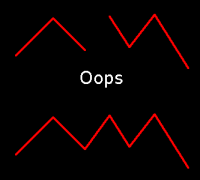 Ползвали ли сте командата „Oops“? Често се случва докато чертаем да изтрием даден обект и после да си продължим да чертаем. След време се оказва, че сме изтрили обекта погрешно и искаме да го върнем.
Ползвали ли сте командата „Oops“? Често се случва докато чертаем да изтрием даден обект и после да си продължим да чертаем. След време се оказва, че сме изтрили обекта погрешно и искаме да го върнем.
Какво правим най-често? Чрез командата undo изтриваме цялата си работа докато върнем обекта. След това трябва да повторим всичките стъпки докато възстановим изчертаното.
Undo е много полезна команда (пробвайте програма без Undo!), но когато само искаме да възстановим един изтрит обект, без да губим начертаното, може да ползваме командата Oops. При нея не губим информацията, а само се възстановява последното изтрито нещо.
Продължи към пълния текст →
Чертане autocad, Редактиране, Чертане
 От мое име и от името на проектантско бюро „Цукев“ бих искал да ви поздравя с „Весела Коледа!“
От мое име и от името на проектантско бюро „Цукев“ бих искал да ви поздравя с „Весела Коледа!“
Пожелавам ви много здраве, прекрасни взаимоотношения с близките ви хора и свобода да се занимавате само с това, което ви въодушевява и влече силно!
Новини
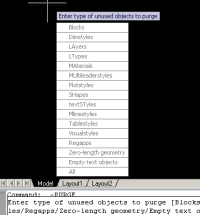 Purge е добра команда за да направим файла, с който работим по лек и лесен са ориентация в пластовете и блокове, но тя не изтрива регистрирани приложения и Xdata.(Тези скрити данни се генерират, когато вмъкваме други файлове, които носят тази информация в себе си.)
Purge е добра команда за да направим файла, с който работим по лек и лесен са ориентация в пластовете и блокове, но тя не изтрива регистрирани приложения и Xdata.(Тези скрити данни се генерират, когато вмъкваме други файлове, които носят тази информация в себе си.)
Това може да съсипе един файл и да го направи неизползваем.
Решението на проблема е „-Purge“.
Продължи към пълния текст →
Чертане autocad, cui, purge, Чертане
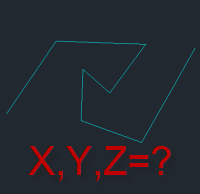 Получих следния въпрос: „Много ще ми помогнете, ако ми отговорите как да извадя автоматично координатите на една полилиния (х и у на всяка от чупките)? Благодаря предварително.“
Получих следния въпрос: „Много ще ми помогнете, ако ми отговорите как да извадя автоматично координатите на една полилиния (х и у на всяка от чупките)? Благодаря предварително.“

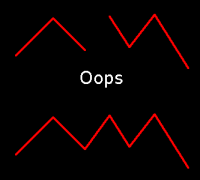

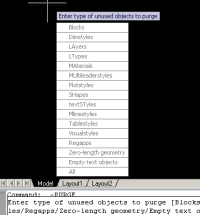 Purge е добра команда за да направим файла, с който работим по лек и лесен са ориентация в пластовете и блокове, но тя не изтрива регистрирани приложения и Xdata.(Тези скрити данни се генерират, когато вмъкваме други файлове, които носят тази информация в себе си.)
Purge е добра команда за да направим файла, с който работим по лек и лесен са ориентация в пластовете и блокове, но тя не изтрива регистрирани приложения и Xdata.(Тези скрити данни се генерират, когато вмъкваме други файлове, които носят тази информация в себе си.)
